Hogyan lehet ellenőrizni a fiókot a Bingx -en
A teljes platform funkciók eléréséhez, beleértve a magasabb visszavonási korlátokat és a fokozott biztonságot, a felhasználóknak be kell fejezniük a Know Your ügyfél (KYC) ellenőrzési folyamatot. Ez az útmutató lépésről lépésre megközelíti a fiókját a Bingx hatékony ellenőrzésére.
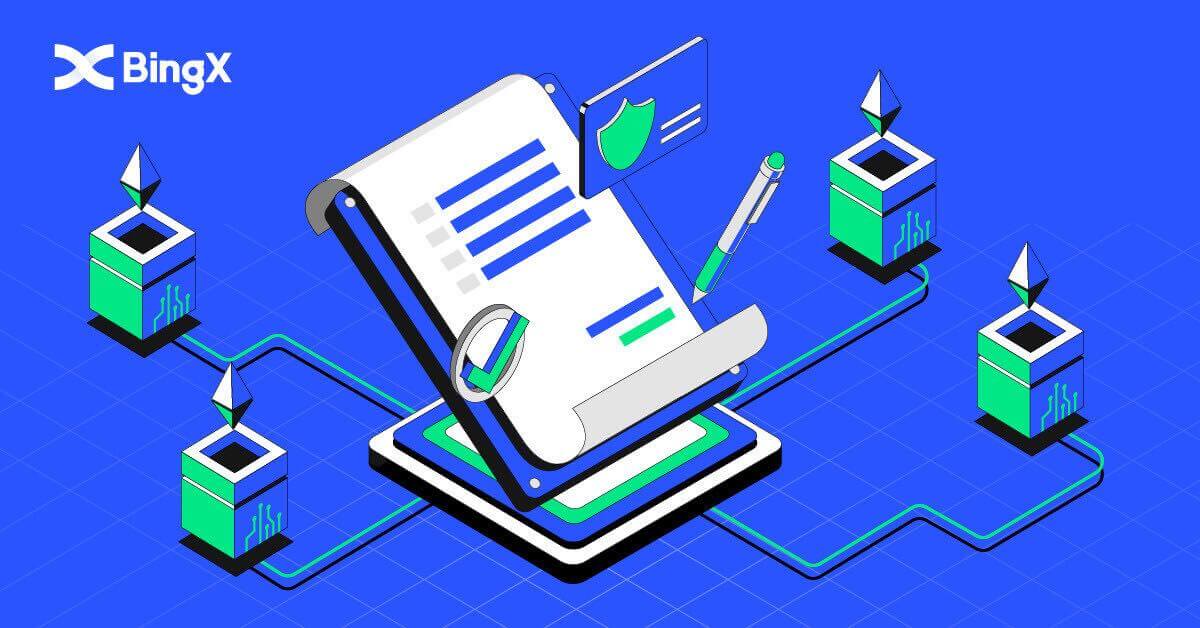
Az azonosítás ellenőrzése a BingX-en (KYC)
1. A kezdőlapon kattintson a profilcímkére [ Fiókbiztonság ] .
2. A fiókja alatt. Kattintson a [Identity Verification] gombra. 3. Kattintson és jelölje be az Elfogadom személyes adataim kezeléséhez
jelölőnégyzetet a Hozzájárulás a személyes adatok feldolgozásához című részben leírtak szerint . Ezután kattintson a [Next] ikonra.
4. Kattintson a lefelé mutató nyílra, és válassza ki azt az országot, amelyben él. Ezután kattintson a [Next] gombra .
5. Készítsen képet az azonosító kártyájáról világosan és tisztán (jó minőségű) és vágatlan (a dokumentum minden sarkának láthatónak kell lennie). Töltse fel a személyi igazolvány elülső és hátulsó képét. Kattintson a [Folytatás a telefonon] gombra , vagy kattintson a [Tovább] ikonra a feltöltés befejezése után.
6. Ha telefonon az Ellenőrzés folytatása gombra kattint, új ablak jelenik meg. Kattintson a [Hivatkozás másolása] ikonra, vagy olvassa be a QR-kódot telefonjával.
7. Válassza ki a személyazonosító okmányát a felfelé mutató nyílra kattintva, és válassza ki az okmányt kiállító országot. Ezután válassza ki a dokumentum típusát. A BingX Exchange szolgáltatást kétféle személyi igazolvány vagy útlevél támogatja . Kérjük, válassza ki a megfelelőt. Ezután kattintson a [Next] ikonra.
8. Készítsen képet a dokumentumról, majd töltse fel a dokumentum elejét és hátulját. Kattintson a [Next] ikonra.
9. Azonosítás szelfi segítségével, arccal a kamera felé fordítva. Győződjön meg róla, hogy az arca a keretbe illeszkedik. Kattintson az [I'm Ready] gombra . Ezután lassan fordítsa körbe a fejét.
10. Miután a sáv zöldre vált, az arcvizsgálat sikeres volt.
11. Kérjük, tekintse át az összes adatot, és ha valami nem stimmel, kattintson a [Szerkesztés] gombra a hiba javításához; ellenkező esetben kattintson a [Next] gombra.
12. Megjelenik az új ellenőrzési állapot befejezése ablak.
13. A KYC jóváhagyása megtörtént.
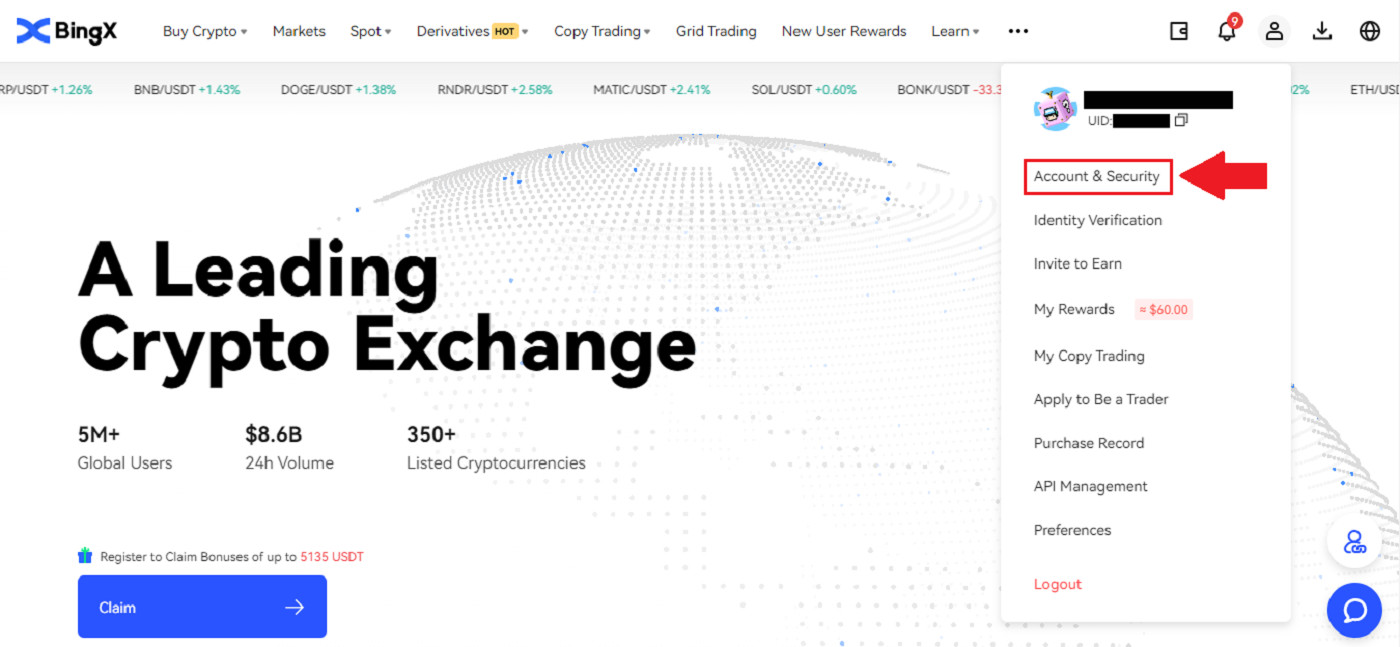
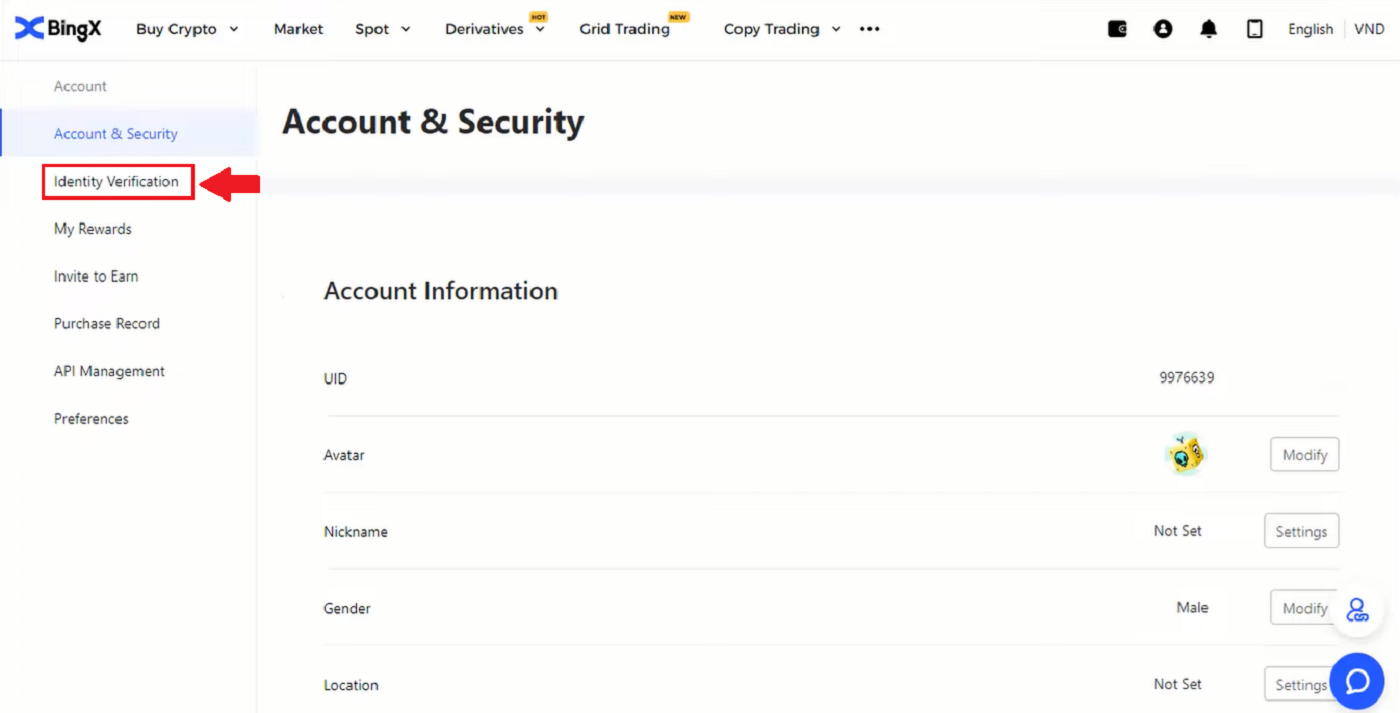
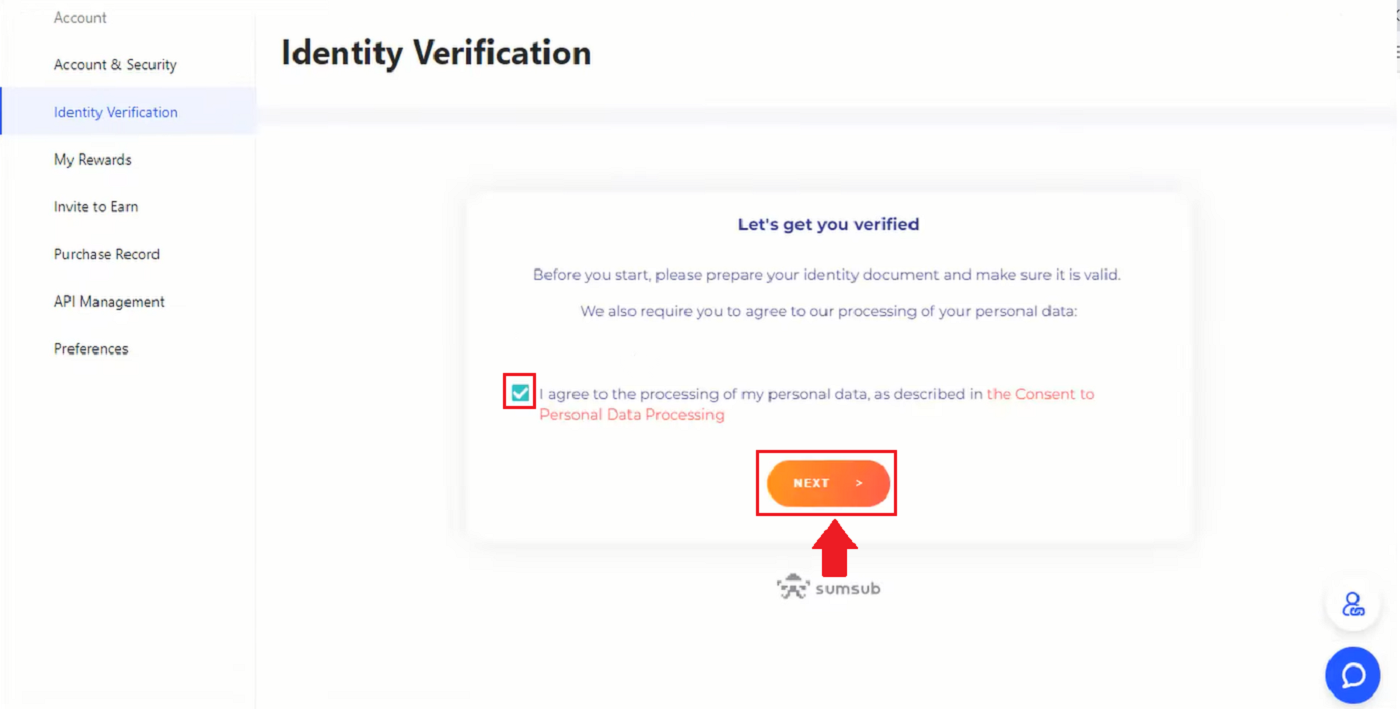
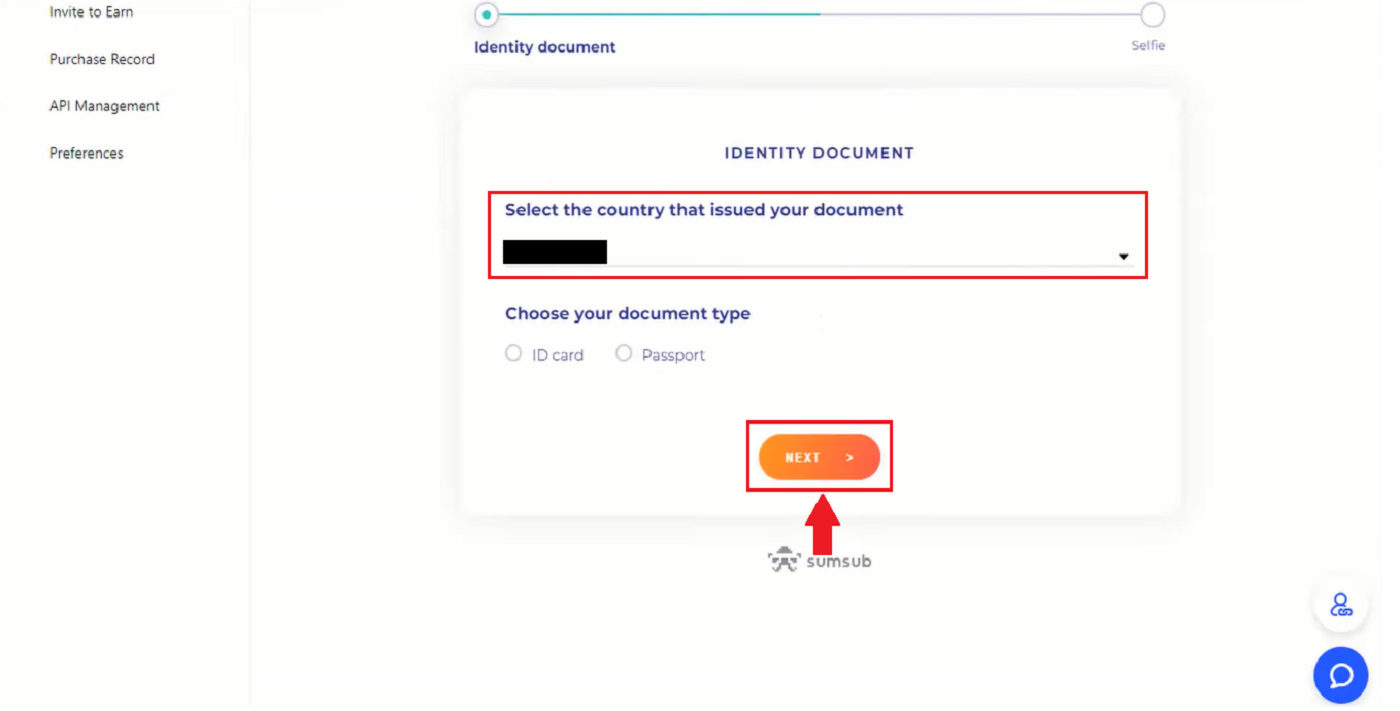
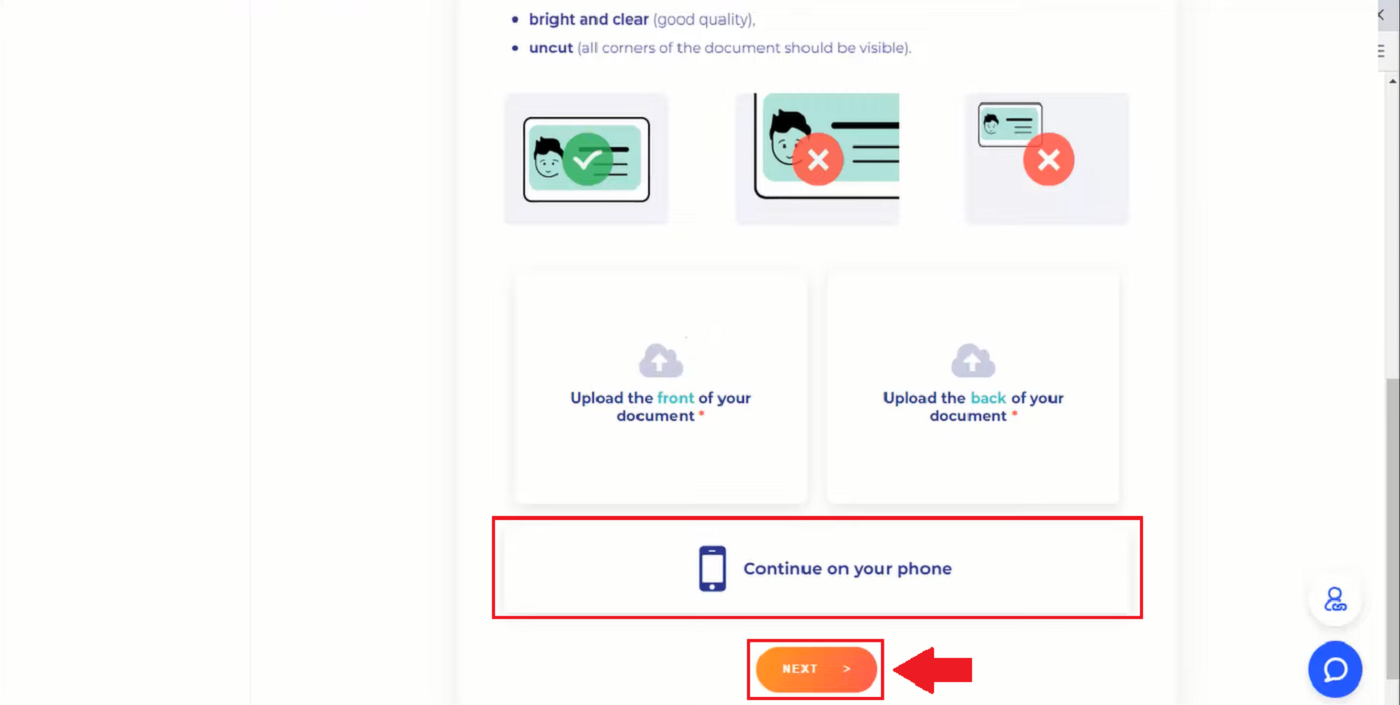
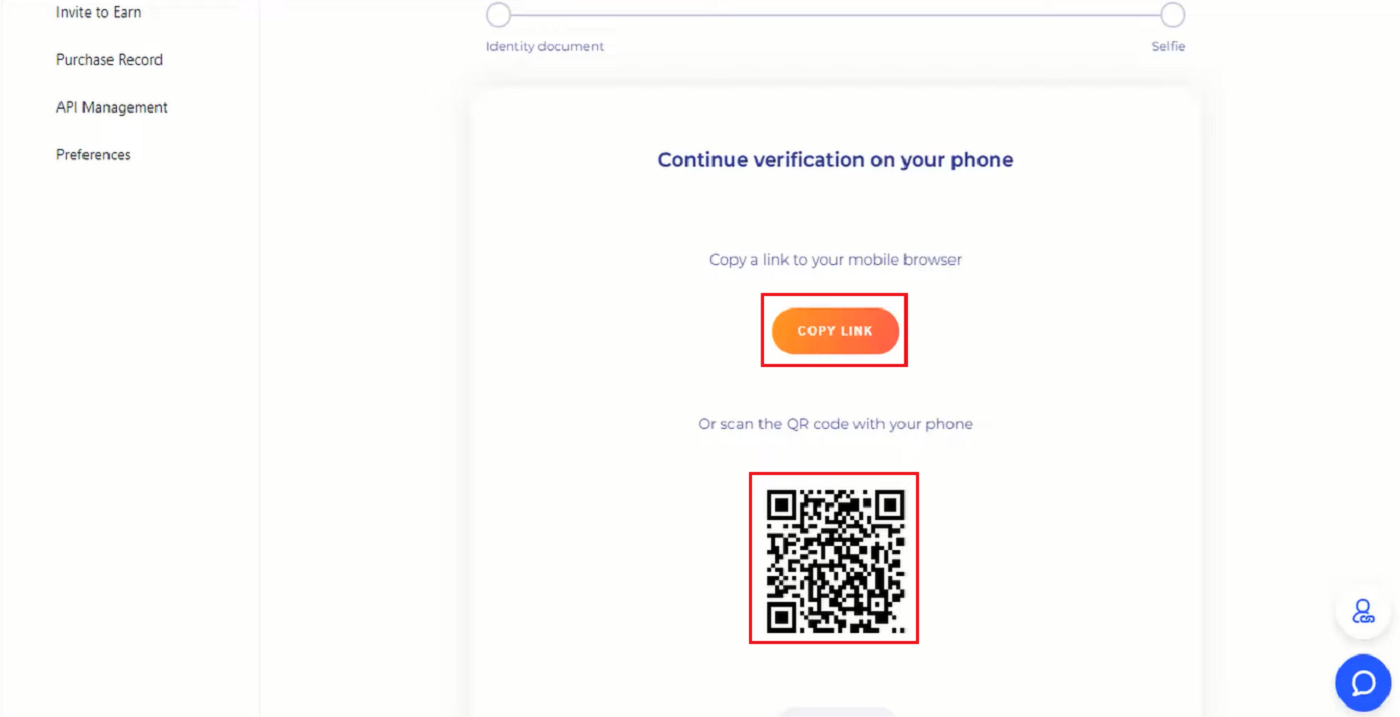
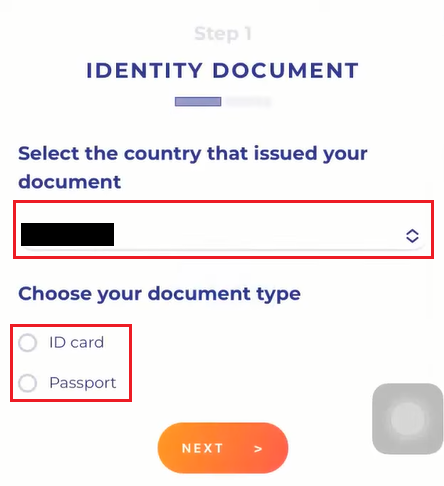
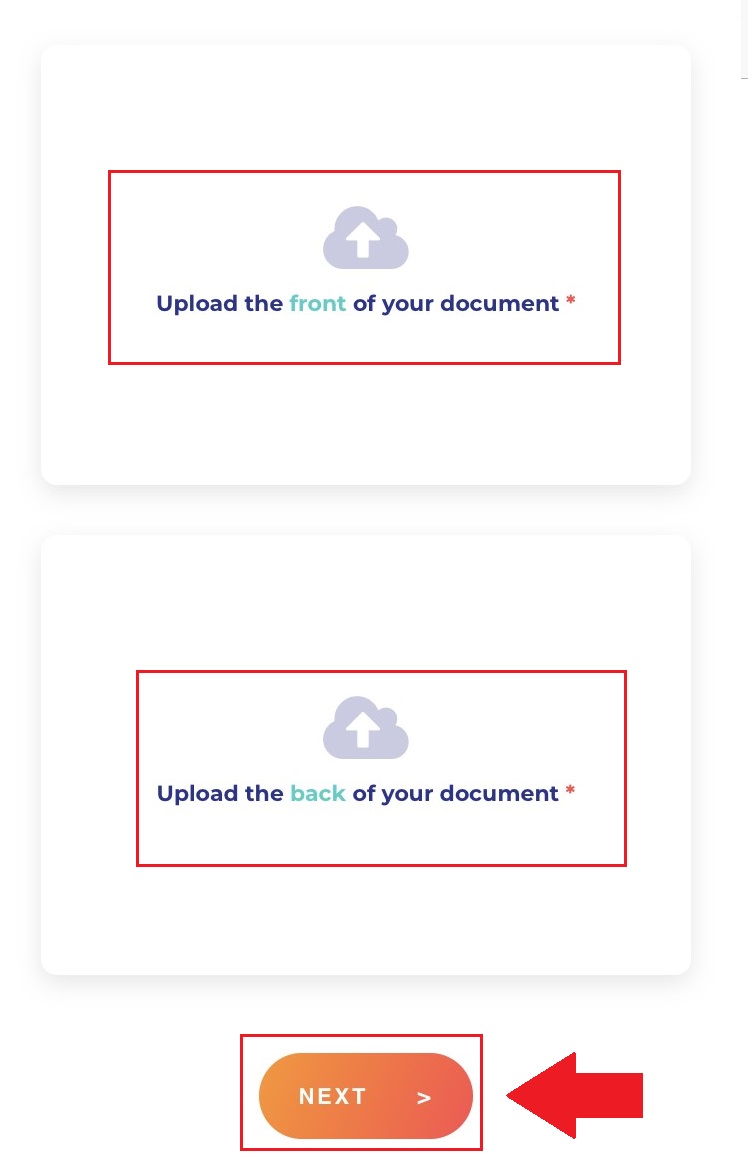
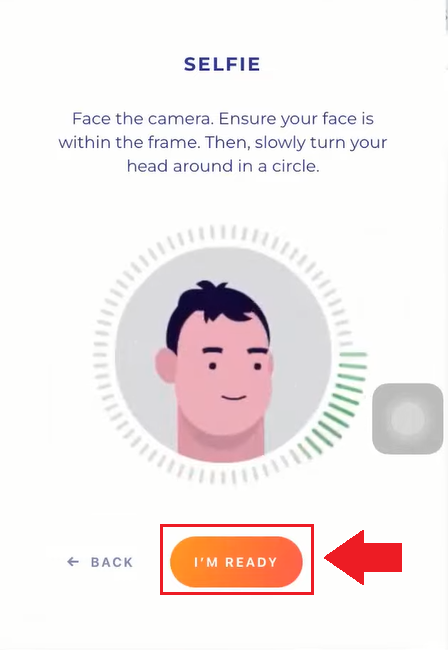
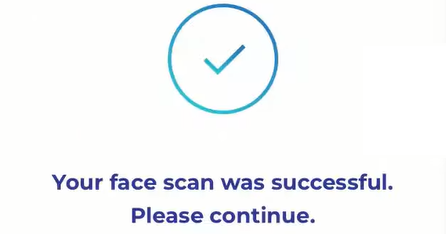
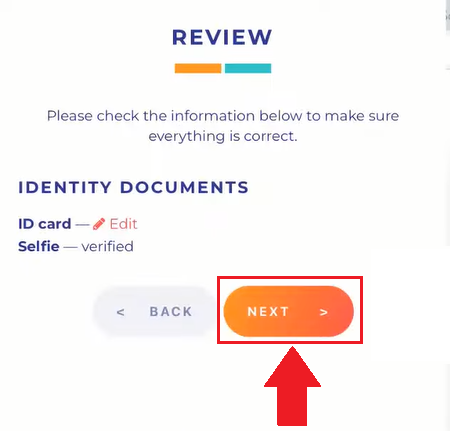
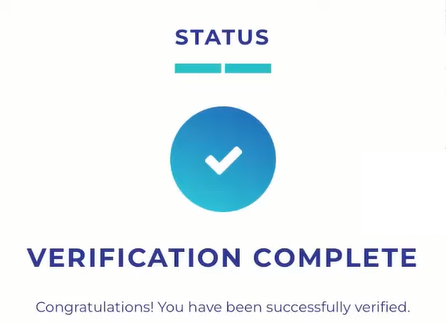
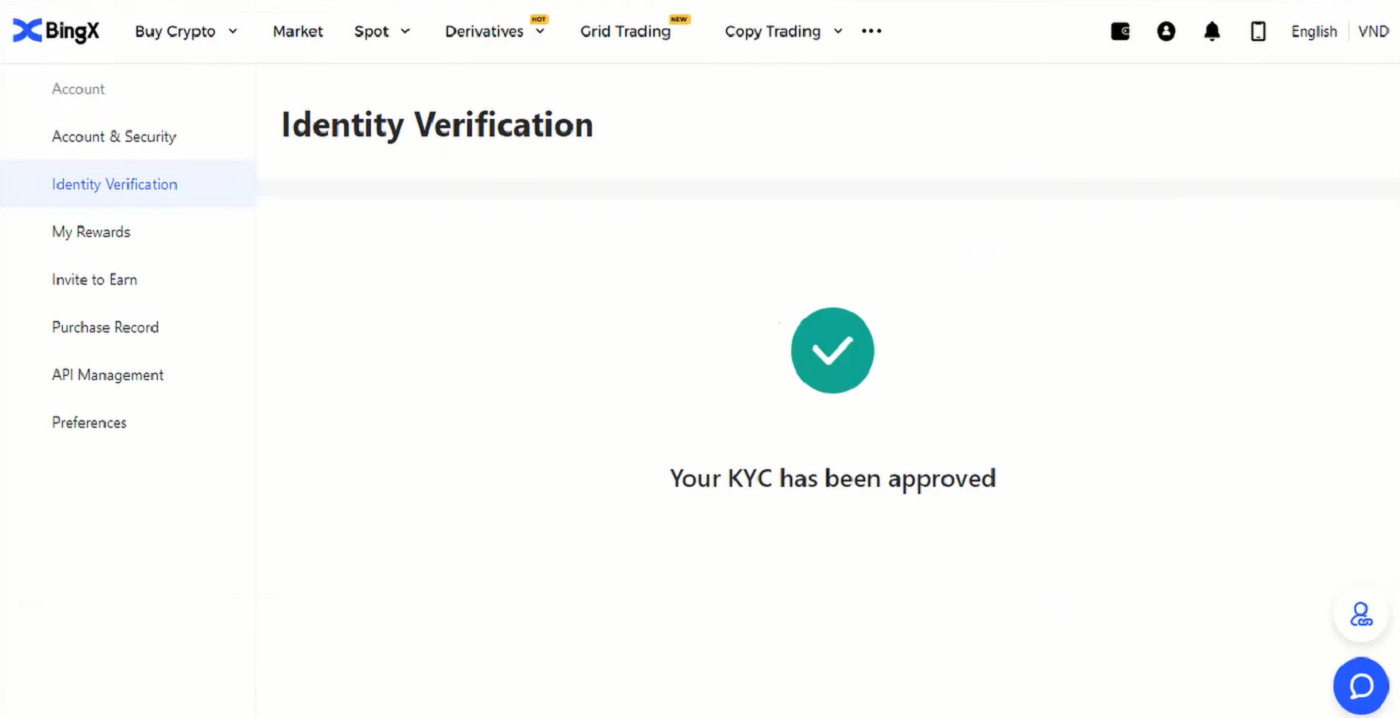
A Google ellenőrzés beállítása a BingX rendszeren
A biztonságos és biztonságos ellenőrzés érdekében. A legjobb, ha követi a biztonsági központunkban leírt lépéseket.1. A kezdőlapon kattintson a profilcímkére [ Fiókbiztonság ] . 2. A Biztonsági központ alatt kattintson a [Link] ikonra a Google Verification sor jobb oldalán. 3. Ezt követően egy új ablak jelenik meg a [Google Authenticator alkalmazás letöltése] számára két QR-kóddal. A használt telefontól függően válassza ki és vizsgálja meg az iOS-t. Töltse le a Google Hitelesítőt vagy az Androidot A Google Authenticator letöltése. Kattintson a [Next] gombra. 4. Adja hozzá a kulcsot a Google Hitelesítőben, és felugrik a biztonsági mentés ablak. Másolja ki a QR-kódot a [Kulcs másolása] ikonra kattintva . Ezután kattintson a [Next] ikonra. 5. Miután egy új ablakban a [Tovább] gombra kattintott , írja be az alábbi ellenőrző kódot az ellenőrzési előugró ablak befejezéséhez. Kérheti egy új kód beírását az e-mail 1. sávba. Miután készen áll a kód beírására, kattintson a jobb egérgombbal, és illessze be az utolsó ablak kódját a [Google Verification Code] sávba. Kattintson a [Küldés] ikonra.
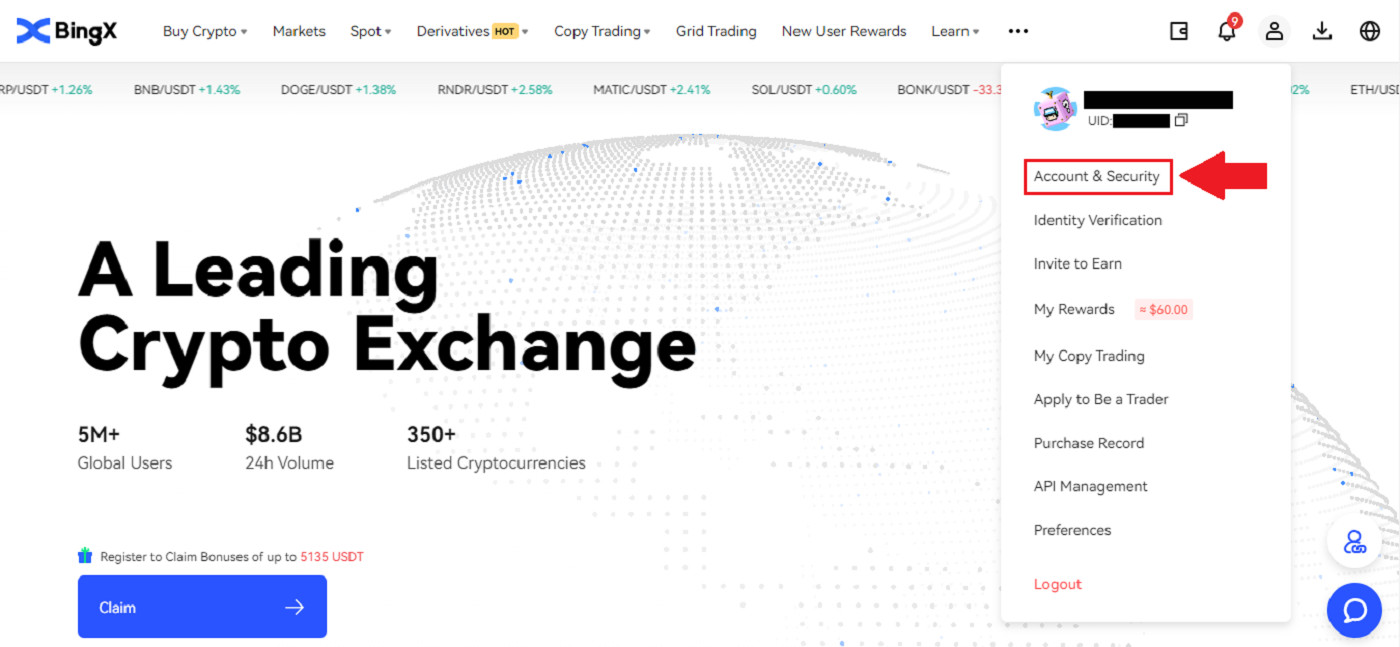
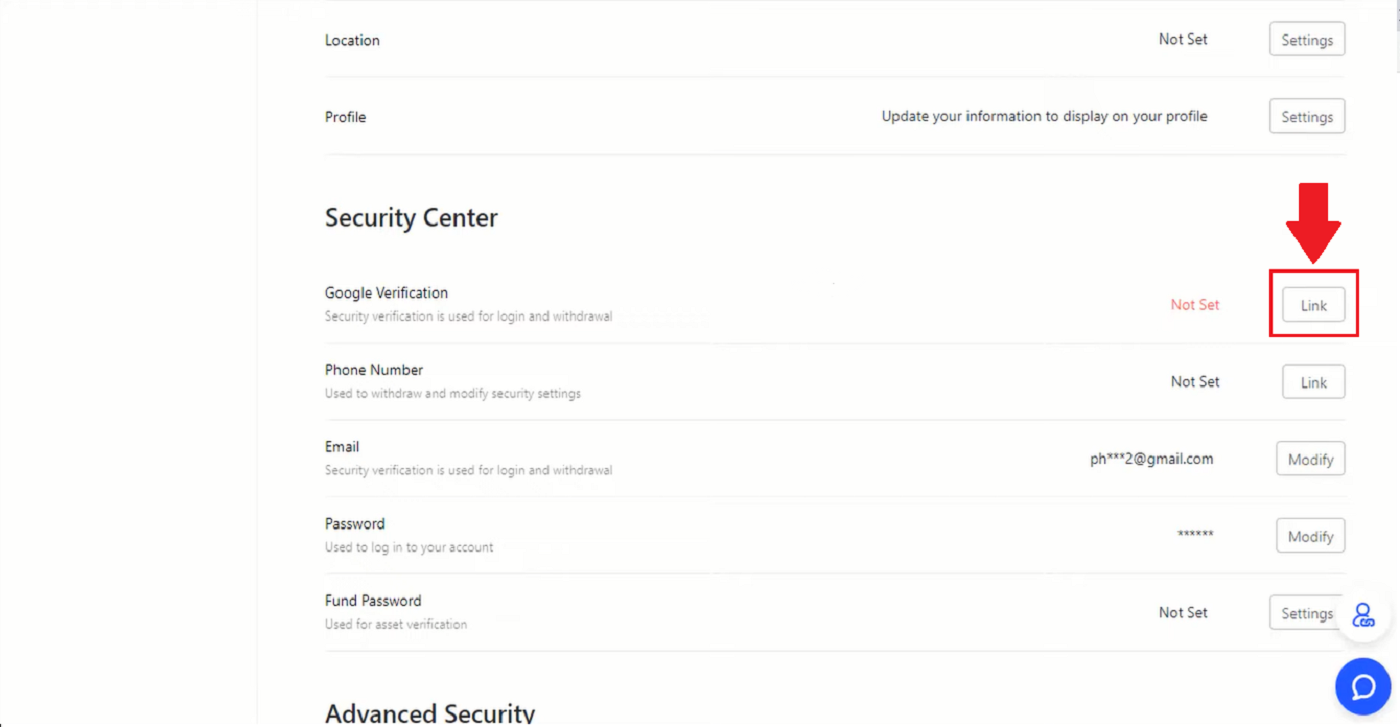
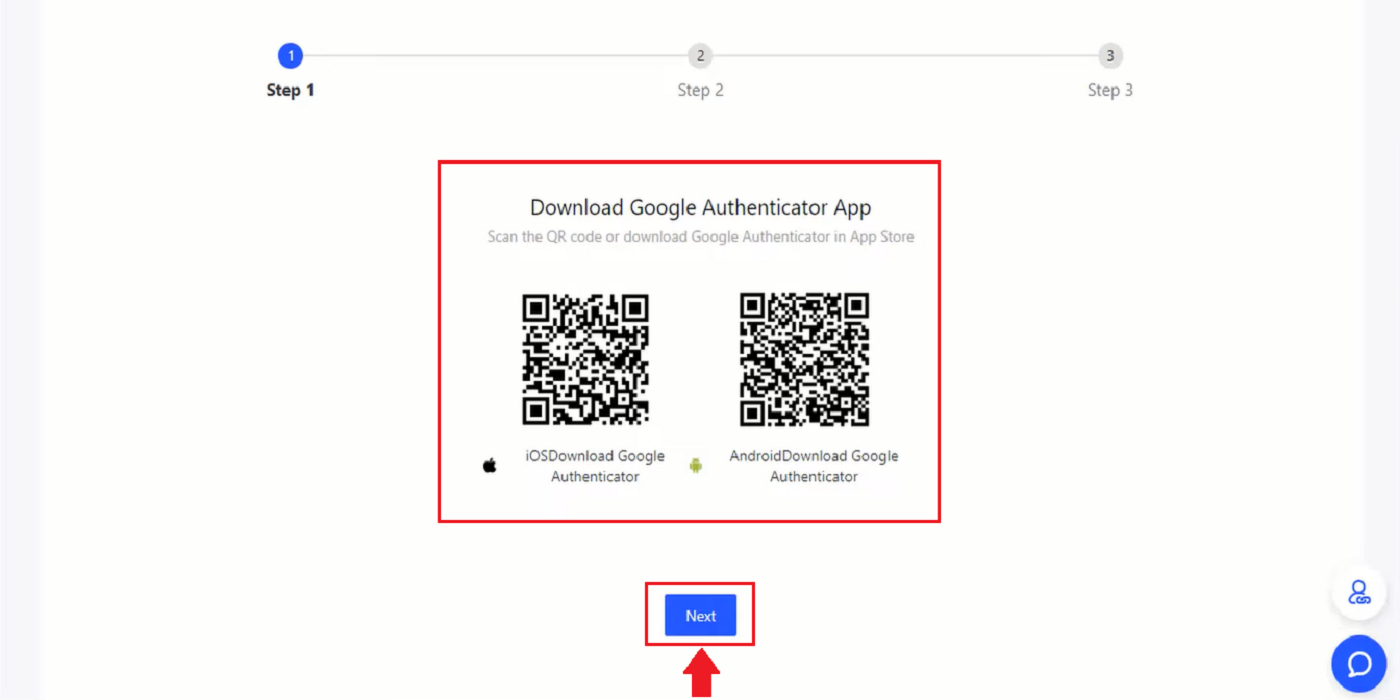
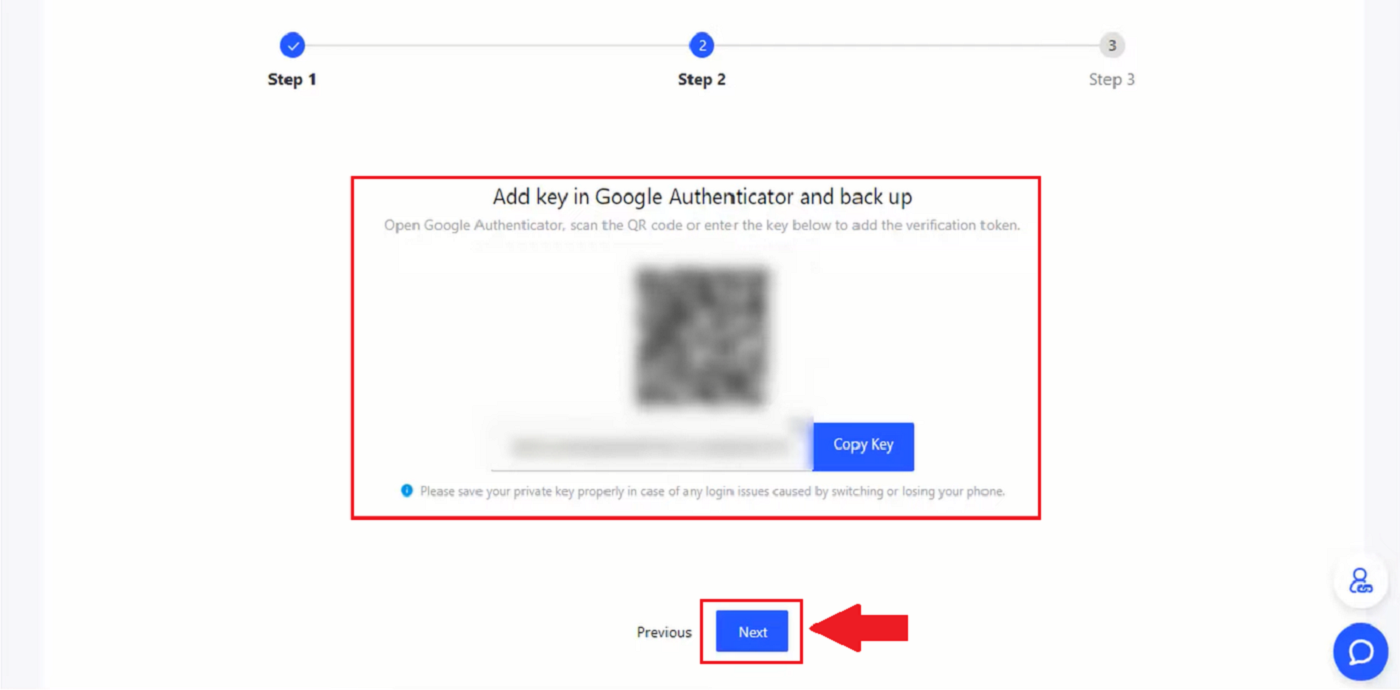
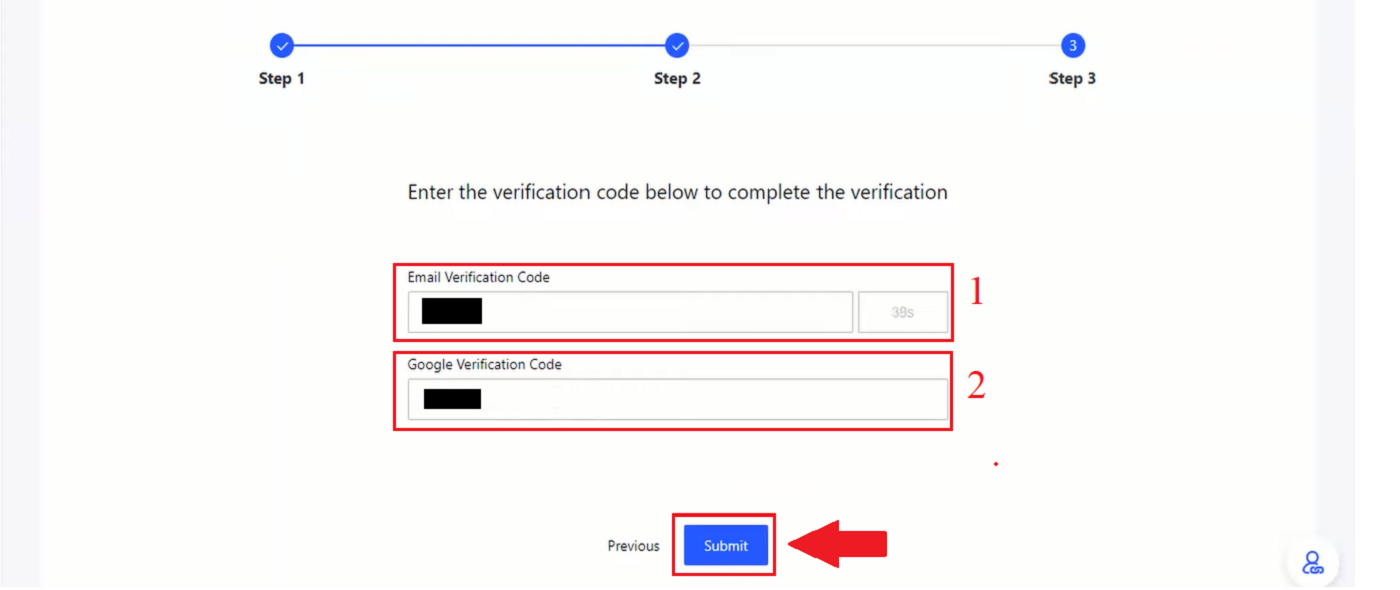
A telefonszám-ellenőrzés beállítása a BingX-en
1. A kezdőlapon kattintson a profilcímkére [ Fiókbiztonság] .
2. A Biztonsági központ alatt kattintson a Telefonszám sor jobb oldalán található [Link] ikonra.
3. Az 1. mezőben kattintson a lefelé mutató nyílra a körzetszám megadásához, a 2. mezőbe írja be a telefonszámát, a 3. mezőbe írja be az SMS kódot, a 4. mezőbe írja be az e-mailre küldött kódot, az 5. mezőbe írja be a GA kódot. Ezután kattintson az [OK] ikonra.
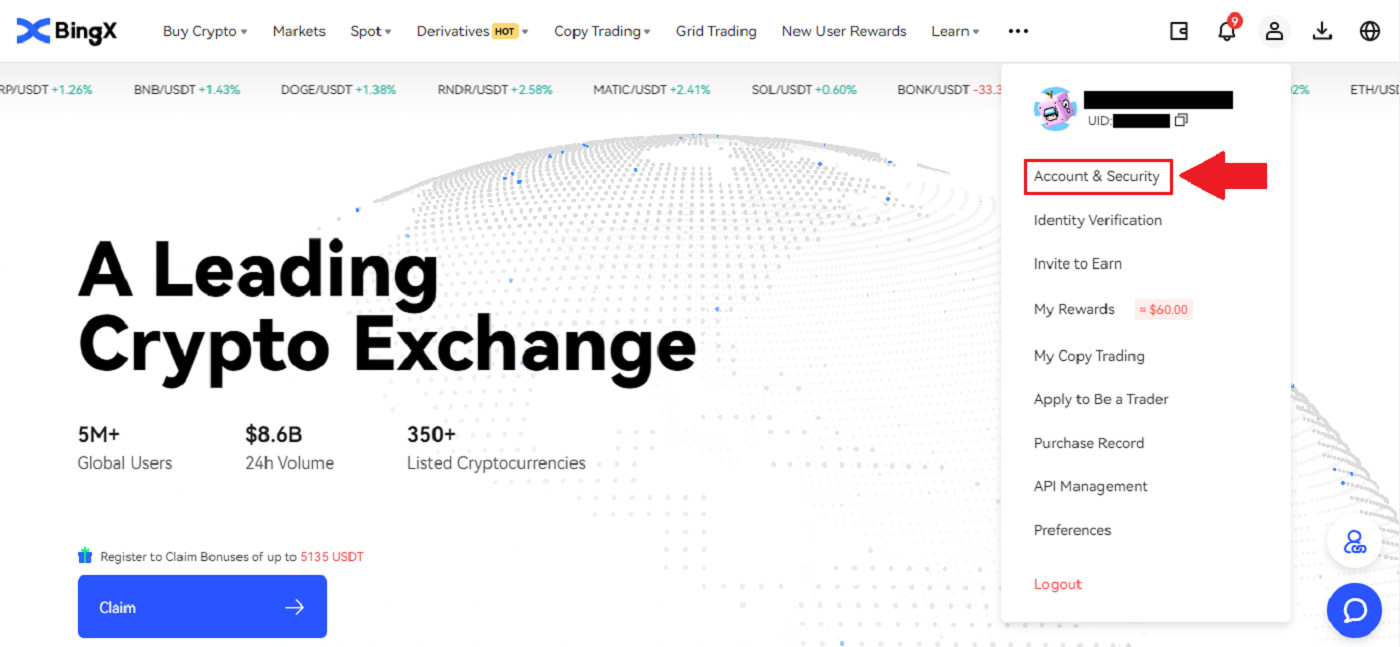
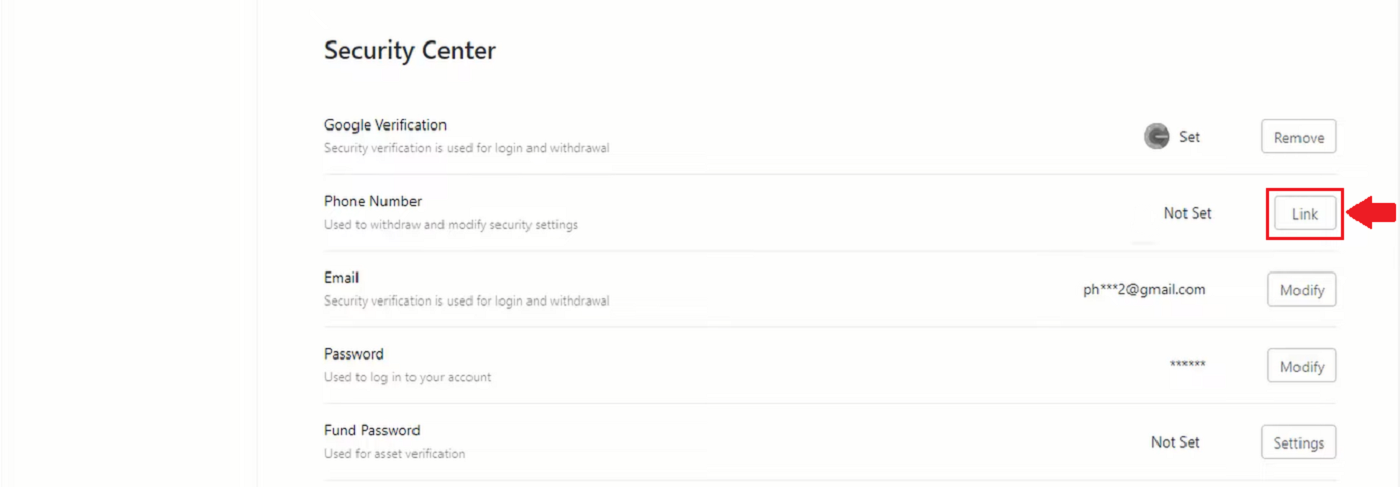
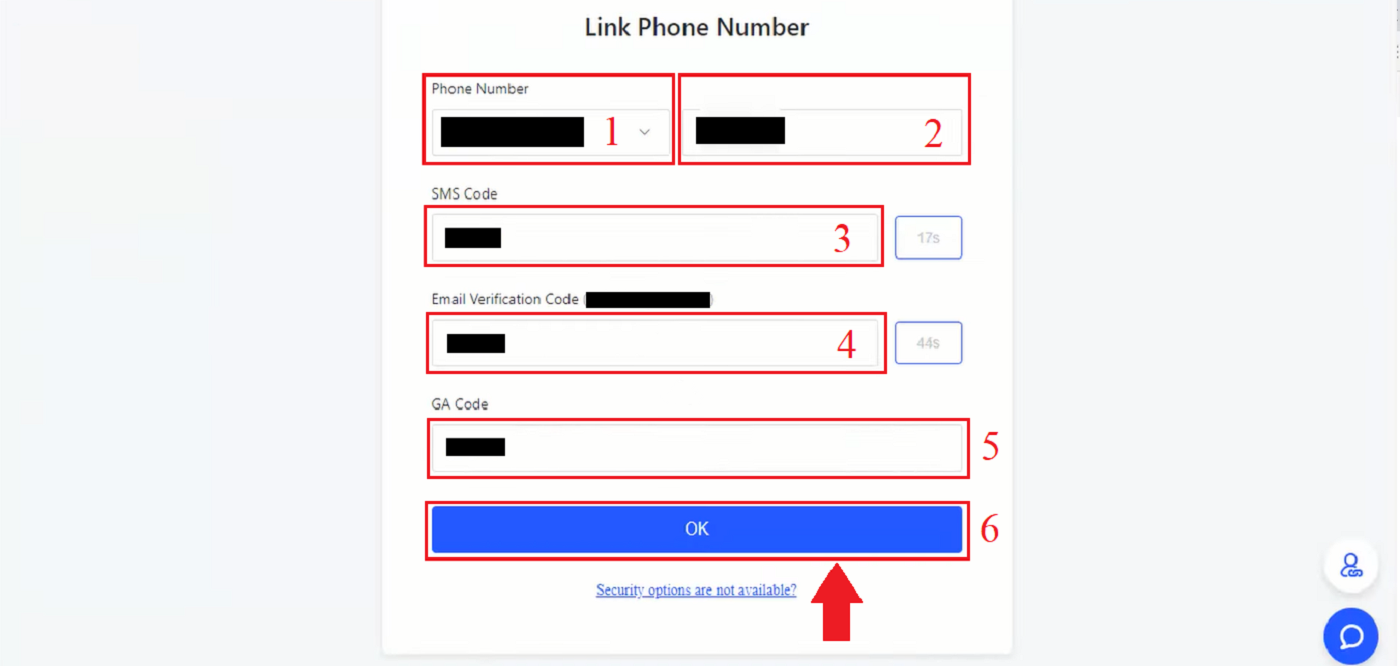
Gyakran Ismételt Kérdések (GYIK)
Miért kértek fel, hogy küldjem be újra a szelfimet profil-ellenőrzéshez?
Ha kapott tőlünk egy e-mailt, amelyben arra kérik, hogy töltse fel újra a szelfijét, az azt jelenti, hogy az Ön által beküldött szelfit sajnos nem tudta elfogadni megfelelőségi csapatunk. Kapni fogsz tőlünk egy e-mailt, amelyben elmagyarázzuk, miért nem volt elfogadható a szelfi.
Amikor elküldi szelfijét a profil-ellenőrzési folyamathoz, nagyon fontos, hogy ügyeljen a következőkre:
- A szelfi tiszta, nem homályos és színes,
- A szelfit semmilyen módon nem szkenneljük, rögzítjük vagy módosítjuk,
- Nem láthatók harmadik felek a selfie-ben vagy az élénkítő tekercsben,
- A vállad láthatók a szelfiben,
- A fénykép jó megvilágítás mellett készült, árnyékok nem láthatók.
A fentiek biztosításával gyorsabban és gördülékenyebben tudjuk feldolgozni kérelmét.
Beküldhetem-e személyazonosító okmányaimat/szelfieimet profilellenőrzéshez (KYC) élő chaten vagy e-mailben?
Sajnos megfelelőségi és biztonsági okok miatt nem tudjuk személyesen feltölteni a profil-ellenőrző (KYC) dokumentumait élő csevegésen vagy e-mailen keresztül.
Betartjuk a magas szintű biztonsági és megfelelőségi gyakorlatokat, ezért hiszünk és arra biztatjuk felhasználóinkat, hogy külső felek minimális bevonásával nyújtsák be jelentkezéseiket.
Természetesen mindig tudunk támogatást és javaslatokat adni a folyamathoz. Széleskörű ismeretekkel rendelkezünk arról, hogy mely dokumentumokat fogadják el és ellenőrizzük a legnagyobb valószínűséggel probléma nélkül.
Mi az a KYC?
Dióhéjban a KYC-ellenőrzés az egyén személyazonosságának hitelesítése. A „Know Your Customer/Client” kifejezés egy rövidítés. A pénzügyi szervezetek gyakran alkalmaznak KYC eljárásokat annak igazolására, hogy a potenciális ügyfelek és ügyfelek valóban azok, akiknek vallják magukat, valamint hogy maximalizálják a tranzakciók biztonságát és megfelelését.
Manapság a világ összes fő kriptovaluta tőzsdéje megköveteli a KYC ellenőrzést. A felhasználók nem férhetnek hozzá az összes funkcióhoz és szolgáltatáshoz, ha ez az ellenőrzés nem fejeződött be.
Következtetés: Teljes hozzáférés feloldása KYC-ellenőrzéssel
A BingX-fiók ellenőrzése döntő lépés a biztonságos és zökkenőmentes kereskedési élmény biztosításához. A KYC folyamat befejezése nemcsak növeli a számla biztonságát, hanem hozzáférést biztosít magasabb kifizetési limitekhez és fejlett kereskedési funkciókhoz. Ha követi ezeket a lépéseket, gyorsan igazolhatja fiókját, és élvezheti a BingX minden előnyét. Jó kereskedést!


